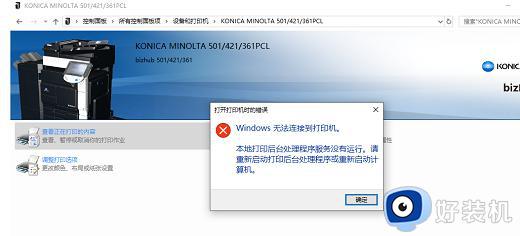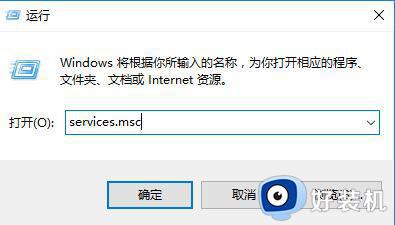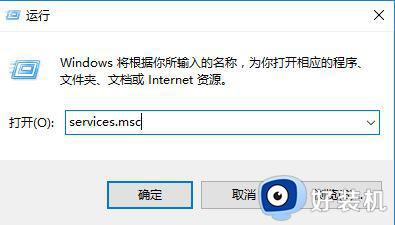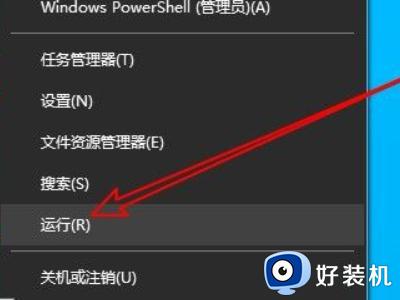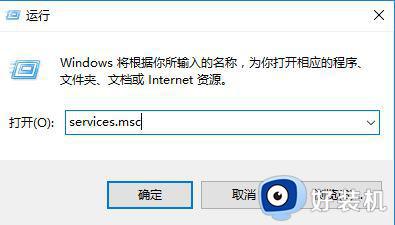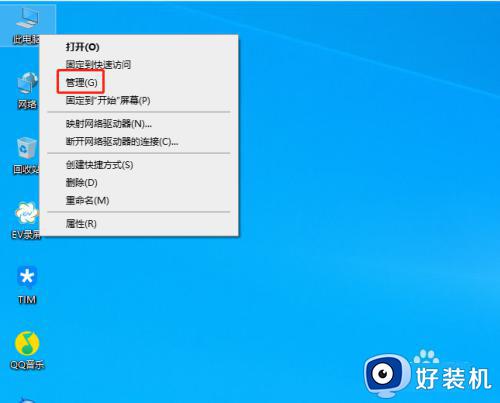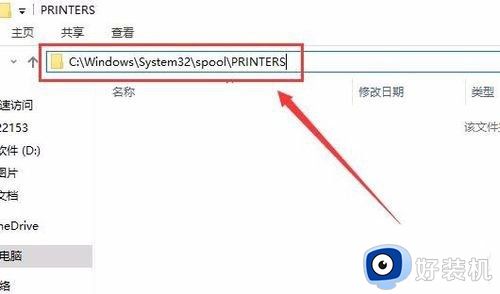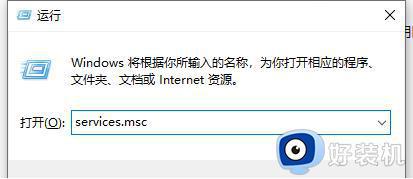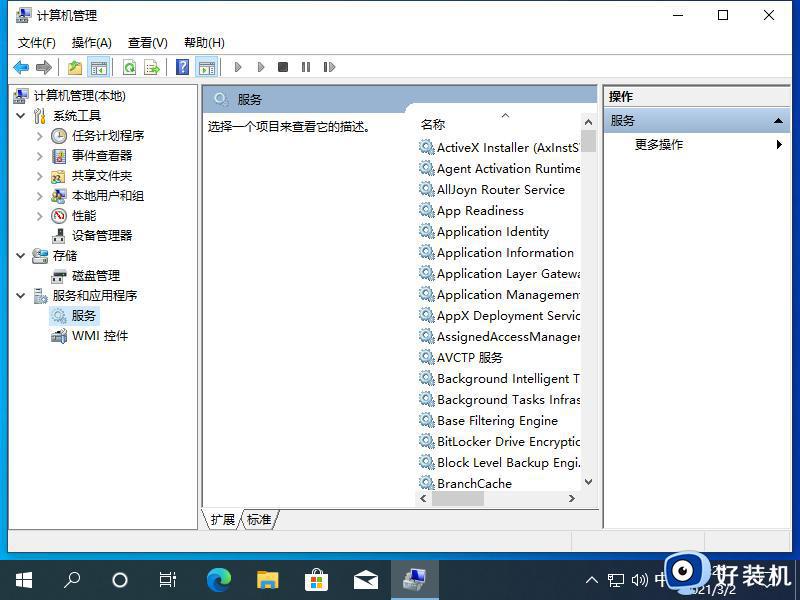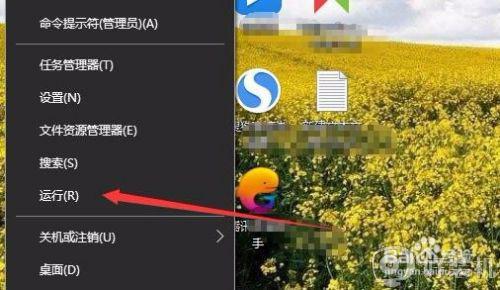windows10打印服务自动关闭怎么办 win10打印机服务自动关闭怎么解决
时间:2024-02-20 10:21:35作者:zheng
我们在使用win10电脑的时候可能需要使用打印机来打印电脑中的文件,但是有些用户发现win10电脑的打印服务老是会自动关闭,导致无法打印文件,那么win10打印机服务自动关闭怎么解决呢?今天小编就教大家windows10打印服务自动关闭怎么办,操作很简单,跟着小编一起来操作吧。
推荐下载:win10精简版
方法如下:
1、尝试重启print Spooler,还是自动关闭。
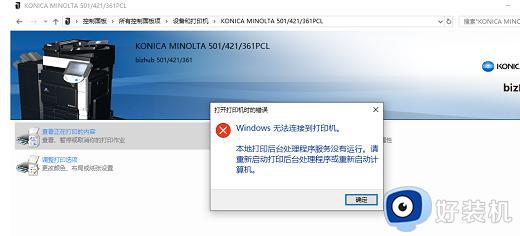
2、 清理C:windowssystem32spoolprinters下的打印机任务,无果。
3、用netsh winsock reset 命令重置网络设置,重启电脑无效。
4、运行框:regedit,注册表删除:HKEY_LOCAL_MACHINESYSTEMCurrentControlSetControlPrintEnvironmentsWindows NT x86DriversVersion-3。删除 Version-3。
以上就是关于windows10打印服务自动关闭怎么办的全部内容,还有不懂得用户就可以根据小编的方法来操作吧,希望能够帮助到大家。